Erori de script (ce sunt și cum să le remediați)
O eroare de script este o eroare care apare atunci când instrucțiunile dintr-un script nu pot fi executate corect din anumite motive.
Majoritatea utilizatorilor de computere vor întâlni erori de script cel mai des în browser atunci când acesta nu poate executa JavaScript sau Instrucțiuni VBScript (sau alt limbaj de scripting) dintr-o pagină web, dar se pot întâmpla în aplicațiile desktop de asemenea.
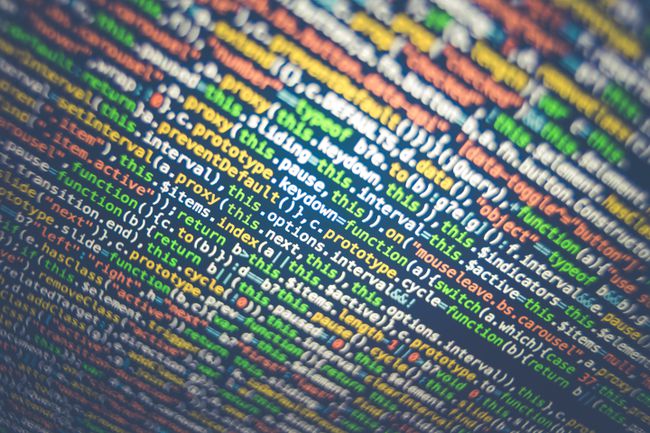
Iată câteva exemple de mesaje de eroare de script:
Erorile de pe această pagină web ar putea face ca aceasta să funcționeze incorect.
A apărut o eroare de rulare. Doriți să depanați?
Eroare de script Internet Explorer. A apărut o eroare în scriptul de pe linia 1. Doriți să continuați să rulați scripturi pe această pagină?
Un script de pe această pagină face ca Internet Explorer să ruleze încet. Dacă continuă să ruleze, computerul poate să nu mai răspundă. Doriți să anulați scriptul?
A apărut o eroare în scriptul de pe această pagină.
De ce primești erori de script
Un motiv obișnuit pentru erorile de scriptare este că a apărut o eroare în culise, fie pe serverul web pentru erori într-un browser web, fie la sfârșitul de programare al unui software program.
Implementarea incorectă a codului sau o altă configurație proastă din partea software-ului nu este problema dvs. de rezolvat. Cel mai bun lucru de făcut în această situație este să așteptați o actualizare de la dezvoltator.
Cu toate acestea, erorile de scriptare se pot datora și faptului că se întâmplă ceva ta sfârșit, cum ar fi cu propriul program software sau sistem de operare care nu poate încărca corect scriptul. De exemplu, ar putea exista o setare în browserul dvs. web care blochează scripturile sau software-ul dvs. de securitate ar putea trata un script inofensiv ca și cum ar fi o amenințare care trebuie șters.
Cum să remediați erorile de script
Erorile de script sunt cel mai frecvent întâlnite în Internet Explorer sau într-o aplicație care utilizează IE pentru a accesa internetul sau pentru a rula scripturi locale, așa că majoritatea acestor pași de depanare se referă la IE.
În timp ce Microsoft Edge a înlocuit în mare măsură IE, unele dintre aceleași probleme pot apărea. Remedierile sunt, de asemenea, aceleași sau foarte asemănătoare.
Din acest motiv, cel mai rapid mod de a nu mai primi erori de script este să comuți pur și simplu browser-ul! Folosiți ceva de genul Microsoft Edge, Crom, Firefox, sau Operă. Cu toate acestea, acest lucru nu rezolvă de fapt eroarea de script.
Urmați acești pași în ordine, verificând după fiecare pentru a vedea dacă încă primiți eroarea:
Dezactivați erorile de scripting în IE
Utilizatorul obișnuit nu are nevoie de fapt să vadă erori de script, deoarece acestea servesc doar ca o supărare. Acest lucru este valabil mai ales dacă eroarea de script nu vă împiedică de fapt să utilizați site-ul web sau programul în mod normal.
Puteți dezactiva în siguranță erorile de script în Internet Explorer, precum și programele care utilizează IE pe backend, cum ar fi:
Deschideți caseta de dialog Run apăsând butonul Tasta Windows iar apoi cel R cheie.
Introduceți inetcpl.cplcomanda a lansa Proprietăți Internet.
Deschide fila numită Avansat.
-
Derulați în jos până când găsiți Navigare secțiune, apoi căutați aceste trei setări:
- Asigurați-vă că ambele Dezactivați depanarea scriptului (Internet Explorer) și Dezactivați depanarea scriptului (altul)au un cec lângă ei.
- Chiar sub aceste opțiuni, verificați de două ori Afișează o notificare despre fiecare eroare de scriptnu este verificat (astfel încât să nu vedeți notificări despre erorile de script.)
-
presa Bine pentru a salva modificările.
Acestea sunt setările implicite pentru Windows 10
Asigurați-vă că IE nu blochează funcțiile importante de scripting
Dezactivarea erorilor de scriptare vă va împiedica să le vedeți, dar nu înseamnă neapărat că scripturile în sine vor funcționa corect doar pentru că erorile aferente nu mai sunt văzute.
Asigurați-vă că nu ați făcut-o scripting ActiveX dezactivat și că Internet Explorer nu blochează Java sau ActiveX. Anumite setări de securitate din IE vor împiedica funcționarea corectă a ActiveX și Java, ceea ce poate afecta capacitatea de utilizare a paginii web care rulează scriptul.
Cea mai rapidă modalitate de a face aceste funcții să funcționeze din nou (dacă nu sunt deja) este să resetați setările de securitate în Internet Explorer.
Ștergeți fișierele temporare de internet
Fișierele temporare sunt stocate în cache pe computer de către Internet Explorer, astfel încât să puteți revedea site-urile web mai rapid, dar un cache prea mare sau unul care stochează date corupte poate avea ca rezultat un script erori. Ar trebui periodic ștergeți aceste fișiere cache.
Permiteți ferestre pop-up în browserul dvs
O opțiune de blocare a ferestrelor pop-up este extrem de utilă de cele mai multe ori, dar poate cauza erori de script dacă scriptul nu are suficient timp pentru a rula, deoarece browserul împiedică ferestrele pop-up.
Toate browserele web vă permit să controlați setările de blocare a ferestrelor pop-up. Dacă dezactivați blocarea, atunci ferestrele pop-up vor fi permise să ruleze din nou.
Actualizați-vă software-ul
Software-ul învechit ar putea fi ceea ce cauzează eroarea de script specifică pe care o vedeți. Acest lucru se poate datora faptului că site-ul web sau programul care arată eroarea are o cerință minimă pe care dvs computerul nu se întâlnește sau pentru că o eroare de script a fost corectată printr-o actualizare pe care nu o ai niciodată primit.
Ar trebui mereu menține Windows-ul la zi.
Ar trebui să actualizați programele de la terți dacă primesc erori de script. A instrument gratuit de actualizare a software-ului este o modalitate ușoară de a face acest lucru.
Verificați software-ul de securitate
Este posibil ca dvs program antivirus sau aplicație firewall blochează scripturile sau controalele ActiveX să ruleze normal. Dezactivați temporar ambele pentru a vedea dacă încă primiți eroarea de script.
Nu ar trebui să lăsați niciodată computerul deschis la atacuri, dar în acest caz, software-ul de securitate ar putea fi de vină, așa că dezactivarea temporară a acestora doar pentru câteva minute nu va face niciun rău.
Procedura este diferită pentru fiecare program, dar ar trebui să puteți face clic dreapta pe software-ul care rulează pe Windows bara de activități, lângă ceas, pentru a opri ecranele AV sau a dezactiva firewall. Dacă nu, încercați să deschideți programul - cu siguranță există o opțiune acolo pentru a dezactiva aplicația.
Altceva de căutat cu scanerul antivirus este dacă este configurat pentru a verifica dacă există viruși în folderele pe care browserul dvs. le folosește pentru a păstra fișierele temporare. Dacă da, scanerul ar putea identifica incorect scripturile ca malware și le poate pune în carantină sau le poate șterge înainte de a putea rula.
Internet Explorer folosește acest folder în mod implicit:
C:\Utilizatori\[nume utilizator]\AppData\Local\Microsoft\Windows\INetCache
Google Chrome memorează datele aici:
C:\Users\[nume utilizator]\AppData\Local\Google\Chrome\User Data\Default\Cache
Resetați toate setările Internet Explorer
Ar putea exista o serie de setări sau suplimente care cauzează erori de scripting în Internet Explorer. Cel mai simplu mod de a readuce toate aceste setări la valorile implicite este să resetați Internet Explorer.
Resetarea IE va dezactiva toate barele de instrumente și suplimentele, precum și va reseta fiecare confidențialitate, securitate, pop-up, navigare cu file, browser web implicit și opțiune avansată.
O metodă alternativă este să vedeți dacă doar un singur add-on cauzează eroarea de script, pe care o puteți face prin intermediul Instrumente > Gestionați suplimentele meniul. Dezactivați suplimentele pe rând și testați eroarea de script după fiecare.
În caz contrar, iată cum să resetați complet Internet Explorer:
Deschideți caseta de dialog Run cu WIN+R tastă rapidă.
introduce inetcpl.cpl a deschide Proprietăți Internet.
Du-te la Avansat fila.
Alege Resetați în partea de jos, apoi din nou pe Resetați setările Internet Explorer ecran.
Selectați Închide când toate setările au fost resetate.
Reporniți computerul.
Dezactivați derularea lină
Aceasta se află în partea de jos, deoarece este cea mai puțin probabilă cauză a unei erori de script. Cu toate acestea, primiți o eroare când vizualizați videoclipuri în Internet Explorer sau videoclipul pur și simplu nu se afișează corect, opțiunea Smooth Scrolling din IE ar putea cauza probleme cu scripturile care încearcă să ruleze pe pagină.
Iată cum să dezactivați derularea lină în Internet Explorer:
Utilizați caseta de dialog Executare (Tasta Windows+R) pentru a intra în inetcpl.cpl comanda.
Navigați la Avansat fila.
Sub Navigare secțiunea, în partea de jos, scoateți bifa de lângă utilizați derularea lină.
Salvați și ieșiți cu Bine buton.
